4 bedste måder at kontrollere RAM-størrelsen på Windows 11-computer
Miscellanea / / September 20, 2023
RAM er et akronym for Random Access Memory. Det er en type hukommelse, der er installeret på din computers bundkort til at gemme information. Men i modsætning til harddisken, en anden lagerenhed på en pc, mister du alle data, der er gemt på RAM, når du slukker for din computer. RAM'en gemmer kun midlertidigt information fra Windows-operativsystemet og andre programmer, der kører på din pc.

Visse situationer berettiger dig til at kende størrelsen af RAM på din pc. En sådan situation er, når du har brug for at vide, om din RAM-størrelse er stor nok til at rumme driften af apps med stort hukommelsesforbrug. Når dit system sænker farten, skal du muligvis også finde ud af din RAM-størrelse, og du er ikke sikker på årsagen. Her er forskellige måder at kontrollere din RAM-størrelse på.
1. Kontroller RAM-størrelsen ved hjælp af pc-indstillinger
For at kontrollere din RAM-størrelse ved hjælp af pc-indstillingerne, skal du følge trinene nedenfor:
Trin 1: På din pc skal du klikke på Start-menuen nederst til venstre på skærmen.

Trin 2: Klik på Gear-ikonet for at starte Windows-indstillinger.

Trin 3: Klik på System fra de viste muligheder.

Trin 4: Rul til bunden i venstre rude i systemvinduet og klik på Om fra de angivne muligheder.

Trin 5: Under Enhedsspecifikationer læs igennem for at finde oplysninger om din RAM-størrelse.
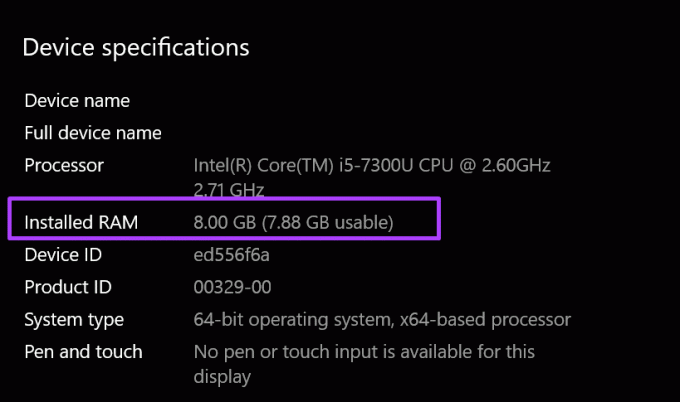
2. Kontrol af din RAM-størrelse ved hjælp af systemoplysninger
Sådan kontrollerer du RAM-størrelse ved hjælp af systemoplysninger:
Trin 1: Start dialogboksen Kør ved at trykke på Windows + R-tasterne samtidigt på dit tastatur.
Trin 2: Type msinfo32 i det tomme felt ved siden af Åbn.

Trin 3: Klik på OK for at åbne vinduet Systeminformation.

Trin 4: Klik på Systemoversigt i venstre rude i vinduet Systemoplysninger.

Trin 5: Gå til højre rude i vinduet Systeminformation og rul ned til Installed Physical Memory (RAM). Du bør se størrelsen af RAM på din pc.

3. Kontroller RAM-størrelsen ved hjælp af kommandoprompt
Kommandoprompt er en anden måde at finde ud af RAM-størrelsen på din computer. De fleste mennesker anser denne proces for en smule vanskelig, da den kræver, at du indtaster en bestemt kommando. Vi har gjort det nemt for dig ved at sammensætte de kommandoer, du skal bruge til processen nedenfor:
Trin 1: På din pc skal du klikke på Start-menuen nederst til venstre på skærmen.

Trin 2: Indtast en forespørgsel til kommandoprompt i søgefeltet.
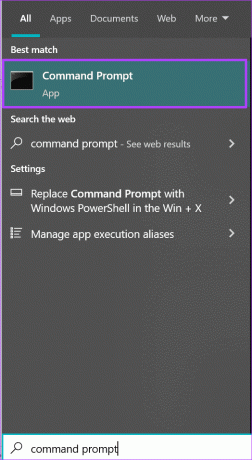
Trin 3: Klik på kommandopromptresultatet for at starte det.

Trin 4: Type wmic memorychip get/format: liste ind i kommandoprompten.

Trin 5: Tryk på Enter på dit tastatur for at køre kommandoen.
Trin 6: Ud fra resultaterne skal du se efter værdien ved siden af Kapacitet, som repræsenterer din RAM-størrelse.
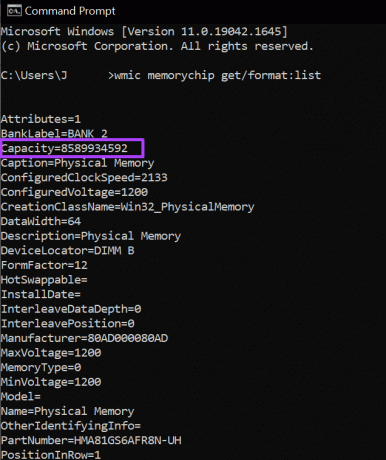
Du vil altid få en numerisk værdi, når du har indtastet kommandoerne ovenfor. Hvis du ikke er sikker på betydningen af den numeriske værdi, kan du altid foretage research.
4. Tjek RAM-størrelsen ved hjælp af Task Manager
Task Manager på din computer er en af dens vigtigste funktioner. Det er en alsidig og giver information om din computers processer og hukommelsesstatus såsom RAM-størrelse, brug og hastighed. Følg nedenstående trin for at kontrollere din pc's RAM-størrelse ved hjælp af Task Manager:
Trin 1: Højreklik på proceslinjen på din pc.

Trin 2: Klik på Task Manager fra de angivne muligheder.
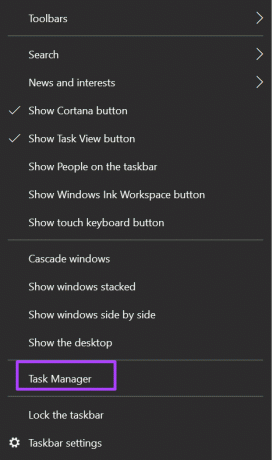
Du kan også starte Task Manager ved samtidig at trykke på Ctrl + Alt + Delete-tasterne på dit tastatur.
Trin 3: Hvis din Task Manager starter som et minivindue, skal du gå nederst til venstre i vinduet og klikke på Flere detaljer for at udvide det.
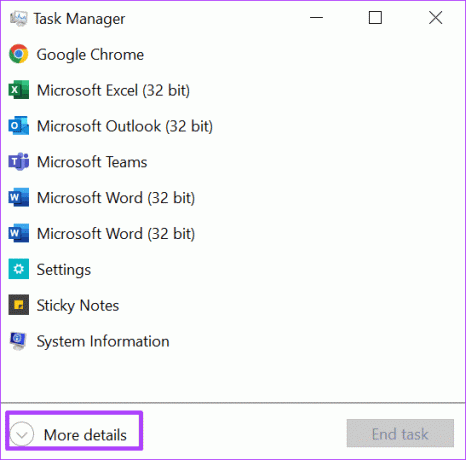
Trin 4: Fra fanerne øverst i vinduet skal du klikke på Ydelse.
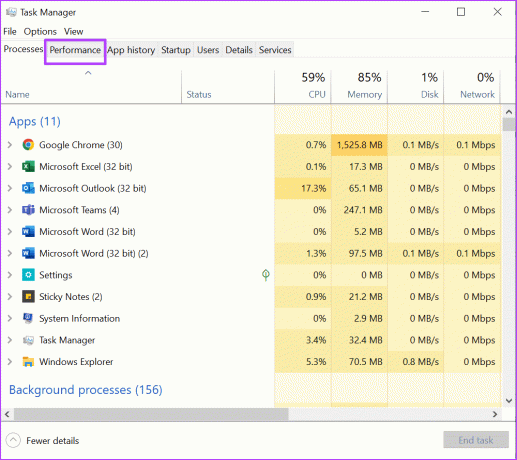
Trin 5: Placer din markør på sidebjælken og klik på Hukommelse for at se alle oplysninger om din RAM.
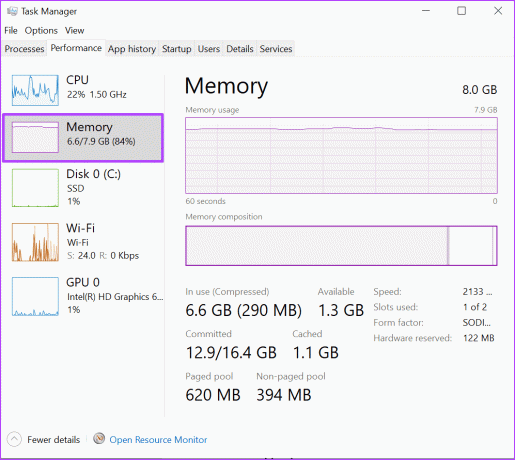
Trin 6: Til højre i ruden Hukommelse bør du se størrelsen på din RAM angivet øverst.
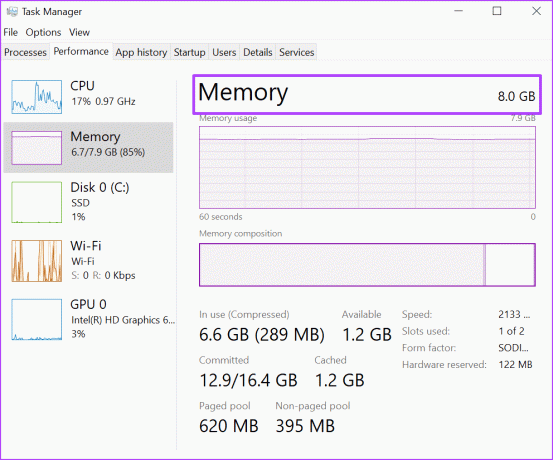
Den øverste del af vinduet viser RAM-størrelsen og -typen, mens den nederste del viser RAM-forbruget, hastigheden, størrelsen og hukommelsesmodellens formfaktor osv.
Gendannelse af data fra pc-lager
Det er det for, hvordan man kontrollerer RAM-størrelse på en Windows 11-computer. En ting at bemærke er, at RAM'en på en pc kun gemmer data midlertidigt. Derfor, når din pc er lukket ned, går informationen tabt. Dog for harddiske eller hukommelseskort på din pc, kan du muligvis gendanne beskadigede eller mistede oplysninger.
Sidst opdateret den 16. august, 2023
Ovenstående artikel kan indeholde tilknyttede links, som hjælper med at understøtte Guiding Tech. Det påvirker dog ikke vores redaktionelle integritet. Indholdet forbliver upartisk og autentisk.



